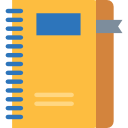批次檔設定公司網路(同時外內網)
同時內外網
打開記事本輸入下方內容
@echo off
echo 正在進行內外網設定中,請稍候……
echo 刪除所有0.0.0.0的路由
route delete 0.0.0.0
echo 加入外網(wifi)
route -p add 0.0.0.0 mask 0.0.0.0 192.168.1.1
echo 降低內網優先權(值越低優先權越高)
route -p add 10.0.0.0 mask 255.0.0.0 10.61.17.254 metric 60
echo 設定完成!!
echo. & pause
另存為 同時內外網.bat ,按右鍵 以系統管理員身分執行 即可。
定時執行版本
打開記事本輸入下方內容
@echo off
:: 時間格式化
for /f "tokens=2 delims==" %%a in ('wmic OS Get localdatetime /value') do set "dt=%%a"
set "YY=%dt:~2,2%" & set "YYYY=%dt:~0,4%" & set "MM=%dt:~4,2%" & set "DD=%dt:~6,2%"
set "HH=%dt:~8,2%" & set "Min=%dt:~10,2%" & set "Sec=%dt:~12,2%" & set "MS=%dt:~15,3%"
set "datestamp=%YYYY%%MM%%DD%" & set "timestamp=%HH%%Min%%Sec%" & set "fullstamp=%YYYY%-%MM%-%DD%_%HH%-%Min%-%Sec%-%MS%"
:: echo datestamp: "%datestamp%"
:: echo timestamp: "%timestamp%"
:: echo fullstamp: "%fullstamp%"
:_start
echo [%fullstamp%]
echo 正在進行內外網設定中,請稍候……
echo 刪除所有0.0.0.0的路由
route delete 0.0.0.0
echo 加入外網(wifi)
route -p add 0.0.0.0 mask 0.0.0.0 192.168.1.1
echo 降低內網優先權(值越低優先權越高)
route -p add 10.0.0.0 mask 255.0.0.0 10.61.17.254 metric 60
echo 設定完成!!
ping 127.0.0.1 -n 300 -w 1000 > nul
echo [%fullstamp%]
echo 300 秒到了!!
GOTO _start
echo. & pause
另存為 同時內外網_定時執行.bat ,按右鍵 以系統管理員身分執行 即可。
只連內網
打開記事本輸入下方內容
@echo off
echo 正在進行內外網設定中,請稍候……
echo 啟用乙太網路
netsh interface set interface "乙太網路" enabled
echo 停用 Wi-Fi
netsh interface set interface "Wi-Fi" disabled
echo 刪除所有0.0.0.0的路由
route delete 0.0.0.0
echo 加入內網
route -p add 0.0.0.0 mask 0.0.0.0 10.61.17.254
echo 設定完成!!
echo. & pause
另存為 只連內網.bat ,按右鍵 以系統管理員身分執行 即可。
只連外網
打開記事本輸入下方內容
@echo off
echo 正在進行內外網設定中,請稍候……
echo 停用乙太網路
netsh interface set interface "乙太網路" disabled
echo 啟用 Wi-Fi
netsh interface set interface "Wi-Fi" enabled
echo 刪除所有0.0.0.0的路由
route delete 0.0.0.0
echo 加入外網(wifi)
route -p add 0.0.0.0 mask 0.0.0.0 192.168.1.1
echo 設定完成!!
echo. & pause
另存為 只連外網.bat ,按右鍵 以系統管理員身分執行 即可。
雙網卡內外網同時使用的方法
方法一:
首先機器需要有兩張網卡,分別連線內外網上
外網 (internet) 地址:192.168.1.8,遮罩:255.255.255.0,網關:192.168.1.1
內網 (intranet) 地址:172.23.1.8,遮罩:255.255.255.0,網關:172.23.1.1
如果按正常的設置方法設置每張網卡的ip地址和網關,再到 CMD 下使用 route print 查看時會看到
Network Destination Netmask Gateway Interface Metric
0.0.0.0 0.0.0.0 192.168.1.1 192.168.1.8
0.0.0.0 0.0.0.0 172.23.1.1 172.23.1.8
即指向 0.0.0.0 的有兩個網關,這样就會出現路由衝突,兩個網路都不能連。
如何實現同時連兩個網路?那要用到 route命令
第一步:route delete 0.0.0.0 “刪除所有0.0.0.0的路由”
第二步:route add 0.0.0.0 mask 0.0.0.0 192.168.1.1 “添加0.0.0.0網路路由”這個是主要的,意思就是你可以上外網.
第三步:route add 172.23.0.0 mask 255.0.0.0 172.23.1.1 “添加172.23.0.0網路路由”,注意遮罩 (mask)) 为 255.0.0.0 ,而不是 255.255.255.0 ,這樣內部的多網段才可用。
這時就可以同時連兩個網路了,但碰到一個問題,使用上述命令添加的路由在系統重新開機後會自動遺失,怎样保存現有的路由表呢?
route add -p 添加靜態路由,即重新開機後,路由不會遺失。注意使用前要在 tcp/ip 設置裡去掉接在企業內部網的網卡的網關
方法二:
- 設置其中接internet的網卡的網關为10.0.0.1,启用後就是默認網關 –注:這是對應外網的網卡,按照你們單位外網的ip分配情況,在TCP/IP屬性中配置好 ip、掩碼、DNS
- 將連接單位內部網的網卡IP配好後,設網關設置为空(即不設網關),启用後,此時內網無法通過網關路由
- 進入CMD,運行:route -p add 192.0.0.0 mask 255.0.0.0 192.168.0.1 metric 1 –注:意思是將192*的IP包的路由網關設为192.168.0.1 ,-P 参數代表永久寫入路由表,建議先不加此参數,實踐通過後在寫上去
- OK!同時启用兩個網卡,兩個網關可以同時起作用了,兩個子網也可以同時連了,關機重启後也不用重設!
方法三:
Network Destination: 表示路由的網路目的地,可以是 IP 網段或IP位址。
Net mask:表示子網路遮罩,用來配合 Network Destination 的運算。
Gateway:是封包欲送往的 IP 位址,如果目的 IP 位址與 Net mask 作 AND 邏輯運算,剛好與 Network Destination 相同,封包就會送到此 Gateway 的 IP 位址。
Interface: 是此電腦送出封包的 IP 位址。
Metric: 則是傳送成本的參考數字,通常與網路連接速度有關,Windows XP 本身有自動計算 Metric 的能力, 100Mbps 的網路速度 Metric 設為 20,迴路(loopback)的 Metric 設為 1,越低的 Metric 表示速度越快。
以上這些名詞都是在 命令提示字元 模式下,打上route print會出現的。(顯示目前路由表狀態)
再來介紹一下常用的route指令介紹
● route add 用來加入路由路徑
例如:route add 192.168.0.0 mask 255.255.0.0 192.168.1.1 if 0x2 metric 20
格式:route add Network Destination、Net mask、Gateway、Interface 和 metric。
● route -p add 用來永久加入路由路徑,使用-p 參數可以保留路徑設定,不會因為電腦重開機而消失。
● route delete用來刪除路由路徑。
例如:route delete 192.168.0.0 mask 255.255.0.0
● route change用來修改現有的路徑設定。
例如:route change 192.168.0.0 mask 255.255.0.0 192.168.1.1 if 0x2 metric 10
-
操作環境:
-
無線網卡 x 1,負責對外網路
-
有線網卡 x 1,負責區域網路
-
-
步驟:
- 刪除兩個 0.0.0.0 mask 0.0.0.0 的 route rule。(因為有兩張網路卡,所以會有兩個)
route delete 0.0.0.0
- 將所有IP位址設定經由無線網路卡連線。
route -p add 0.0.0.0 mask 0.0.0.0 192.168.1.1
- 將區域網路的IP位址設定經由區域網路卡連線。
route -p add 10.0.0.0 mask 255.0.0.0 10.61.17.254 metric 60
經由以上三行指令修改過後,只要是10...*的 IP 都會經由有線網路卡連線。其它的 IP 位址都會經由無線網路卡連線。